- Ob zagonu določenih iger, kot so Left 4 Dead 2, CS: GO, Borderlands ali Rocket League, so nekateri igralci poročali o napaki naprave D3D ali D3D9 ni uspelo.
- Če ste eden izmed nesrečnih igralcev, ki se soočajo s to napako, posodobite grafiko in operacijski sistem vašega sistema in nastavite ločljivost zagona za prizadete igre.
- Če želite več navodil za odpravljanje napak v igrah, si oglejte podrobnejše informacije Odpravljanje težav z igrami strani.
- Ocene, vodnike in popravke iger najdete na našem spletnem mestu Oddelek za igre na srečo. Pokrivamo večino iger in zaganjalnikov iger, tako da boste tam našli rešitve za večino napak.

Ta programska oprema bo popravila pogoste napake računalnika, vas zaščitila pred izgubo datotek, zlonamerno programsko opremo, okvaro strojne opreme in optimizirala vaš računalnik za največjo zmogljivost. Odpravite težave z računalnikom in odstranite viruse v treh preprostih korakih:
- Prenesite orodje za popravilo računalnika Restoro ki je priložen patentiranim tehnologijam (patent na voljo tukaj).
- Kliknite Zaženite optično branje najti težave s sistemom Windows, ki bi lahko povzročale težave z računalnikom.
- Kliknite Popravi vse za odpravljanje težav, ki vplivajo na varnost in delovanje vašega računalnika
- Restoro je prenesel 0 bralci ta mesec.
Kosilo napake so za igralce igralcev že preveč znan, kot da igra zazna našo željo po igranju in nam noče dati tistega, kar iščemo. Tako je tudi pri Naprave D3D ni uspelo ustvariti ali manj pogosti, a enako moteči Napake naprave D3D9 ni uspelo ustvariti.
O obeh napakah poročajo igralci, ki igre zaganjajo prek Steama, in zdi se, da so izolirani le za nekaj naslovov:
- Left 4 Dead 2
- CS: GO
- Mejni deželi 1 in 2
- Portal
- Raketna liga
Na srečo je pot, po kateri boste morali iti, enaka za odpravljanje napak D3D in D3D9, saj imajo skupni vzrok. Glavni vzrok je grafika, zlasti gonilnik grafične kartice.
Ko boste videli te napake, bomo opravili običajne korake za odpravljanje težav.
Kako popravim Neuspešno ustvarjanje napake naprave D3D ali D3D9?
1. Znova zaženite računalnik
- Pojdi do Start> Power> Restart
Ste ga že poskusili izklopiti in vklopiti? Obstaja razlog, zakaj IT-jevci to ves čas govorijo. Pri večini napak morate najprej narediti, da znova zaženete napravo.
To bo očistilo pomnilnik in vašemu sistemu omogočilo, da znova naloži vse datoteke, potrebne za delovanje.
Postopek ponovnega zagona izbriše trenutno stanje programske opreme, kar je pogosto vse, kar je potrebno, da napake izginejo.
2. Preverite celovitost datotek iger

- Desni klik o problematični igri
- Pojdi do Lastnosti
- Kliknite na Lokalne datoteke zavihek
- Kliknite na Preverite celovitost datotek iger
Valve je v Steam prijazno vklical možnost, da preveri, ali so datoteke z igrami kakor koli poškodovane ali kaj manjka v imeniku za namestitev igre.
To vam lahko pomaga, če ste se protivirusna ali protivirusna programska oprema odločila, da datoteko blokirate ali shranite v karanteno.
Če je Naprave D3D ali naprave D3D9 ni uspelo ustvariti napake je povzročila napaka grafičnega gonilnika, zato lahko težavo reši nov zagon sistema.
Steam se ne odziva v računalniku? Preizkusite te preproste rešitve
3. Posodobite sistem Windows na najnovejšo različico

- Odprto Nastavitve (bližnjica na tipkovnici Win + i)
- Pojdi do Posodobitve in varnost
- Kliknite na Preveri za posodobitve
Posodabljanje operacijskega sistema Windows je pomembno, saj imate koristi od najnovejših popravkov napak in varnostnih posodobitev.
Včasih te posodobitve vključujejo popravke združljivosti, ki lahko odpravijo napake, kot je Naprave D3D ni uspelo ustvariti ali ni uspelo ustvariti naprave D3D9 napake.
4. Posodobite grafične gonilnike

Zaženite sistemsko skeniranje, da odkrijete morebitne napake

Prenesite Restoro
Orodje za popravilo računalnika

Kliknite Zaženite optično branje najti težave s sistemom Windows.

Kliknite Popravi vse odpraviti težave s patentiranimi tehnologijami.
Zaženite optično branje računalnika z orodjem za popravilo Restoro in poiščite napake, ki povzročajo varnostne težave in upočasnitve. Po končanem skeniranju bo postopek popravljanja poškodovane datoteke zamenjal s svežimi datotekami in komponentami sistema Windows.
Za grafične kartice nVidia:
- Odprto Izkušnje GeForce
- Pojdi na Vozniki zavihek
- Kliknite na Preveri posodobitves
- Ko najdete novega gonilnika, kliknite Hitra namestitev ali namestitev po meri
- Znova zaženite računalnik
Za grafične kartice AMD:
- Desni klik na namizju
- Izberite Programska oprema AMD Radeon
- V razdelku Gonilnik in programska oprema kliknite Preveri za posodobitve
- Namestite nov gonilnik in ga znova zaženite
Eden najboljših načinov za odpravo napake naprave D3D ali D3D9 je posodobitev grafičnega gonilnika.
Te napake povzroča težava z grafično kartico ali njenim gonilnikom, zato bo večina rešitev rešitev za posodobitev gonilnika.
Če želite iti še korak dlje, toplo priporočamo izvedbo a čista namestitev grafičnega gonilnika ali z uporabo pripomočka, kot je DDU, za popolno odstranitev grafičnega gonilnika, preden namestite novega.
Opomba: Če za odstranitev grafičnega gonilnika uporabljate DDU, boste morali obiskati spletno mesto proizvajalca grafične kartice in ročno prenesti gonilnik ali grafično programsko opremo (Izkušnje GeForce ali AMD Adrenalin).
Ne veste, kako uporabljati DDU? Nič hudega, imamo vodič, ki vam bo pokazal.
5. Nastavite možnosti za zagon igre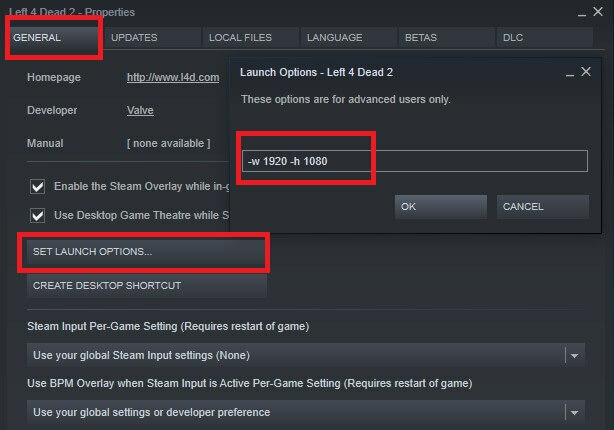
- Odprto Steam
- Desni klik na igro
- Izberite Lastnosti
- Na zavihku Splošno izberite Nastavite možnosti zagona
- Tip -w 1920 -h 1080
- Kliknite v redu > Zapri
- Zaženite igro
Opomba: namesto 1920 in 1080 uporabite izvorno ločljivost monitorja.
To bo prisililo igro, da se zažene z določeno ločljivostjo. Ker so nekatere od teh iger nekoliko starejše, ne sodelujejo vedno z novejšo strojno opremo in višjimi ločljivostmi.
To lahko povzroči težave, ko se igra poskuša zagnati z nizko ločljivostjo, zato boste morali vsiliti želeno ločljivost.
6. Zaženite igro v združljivem načinu
- Pomaknite se do mape za namestitev igre (z desno miškino tipko kliknite igro v Steam> Upravljanje> Brskanje po lokalnih datotekah)
- Z desno miškino tipko kliknite izvršljiv
- Izberite Lastnosti
- Kliknite na Kompatibilnost zavihek
- Zaženite orodje za odpravljanje težav z združljivostjo ali potrdite polje in ročno izberite starejša različica sistema Windows za zagon igre
Ko omogočite način združljivosti, boste lahko zagnali igro in to bi moralo počistiti Naprave D3D ali D3D9 ni uspelo ustvariti napaka.
7. Omogoči popravljanje storitev Ni uspelo ustvariti napake naprave D3D
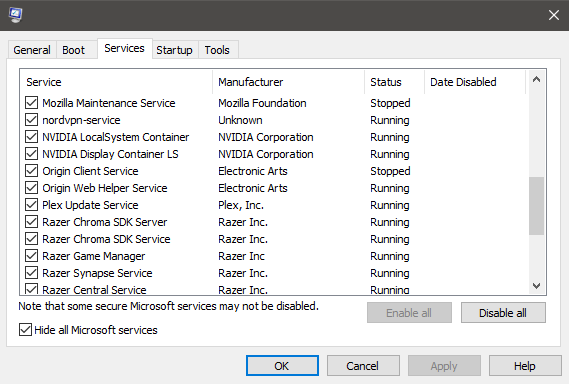
Odprite okno za zagon (bližnjična tipka Win + R)
- Tip msconfig
- Pojdi na Storitve zavihek
- Prepričajte se, da vsi nVidia ali AMD storitve so omogočene
- Opomba: Če niste prepričani, katere storitve so to, kliknite Omogoči vse
- Znova zaženi računalnik
V prizadevanju za večjo učinkovitost nekateri uporabniki onemogočijo nekatere storitve, ki se jim zdijo nepomembne, vendar tega ne moremo dovolj poudariti: vi jih nikoli ne sme onemogočiti, če ne izvedete 100% sprememb, ki jih uvajate, saj bi to lahko povzročilo zrušitev igre ali še slabše, sistem nestabilnost.
Ti popravki vam bodo pomagali popraviti napake Neuspešno ustvariti napravo D3D in Neuspešno ustvariti napake naprave D3D9 pri zagonu iger v Steamu.
Če naletite na kakršne koli druge težave z igrami Steam, nam to sporočite v spodnjem oddelku za komentarje.
 Še vedno imate težave?Popravite jih s tem orodjem:
Še vedno imate težave?Popravite jih s tem orodjem:
- Prenesite to orodje za popravilo računalnika ocenjeno z odlično na TrustPilot.com (prenos se začne na tej strani).
- Kliknite Zaženite optično branje najti težave s sistemom Windows, ki bi lahko povzročale težave z računalnikom.
- Kliknite Popravi vse odpraviti težave s patentiranimi tehnologijami (Ekskluzivni popust za naše bralce).
Restoro je prenesel 0 bralci ta mesec.
Pogosto zastavljena vprašanja
D3D (Direct 3D) je sestavni del API-ja DirectX, ki ga vaš sistem uporablja za upodabljanje grafike. Če imate težave z D3D, ta vodnik vam bo pokazal, kako odpraviti težave. Za več informacij o Direct3D, preverite naš poglobljeni članek.
Ko dobite napako D3D, to pomeni, da imate težave z grafičnim vmesnikom, če se želite naučiti, kako ga odpraviti, sledite zgornjim korakom.
Nato posodobite grafični gonilnik na najnovejšo različico nadaljujte z navodili iz tega vodnika.


